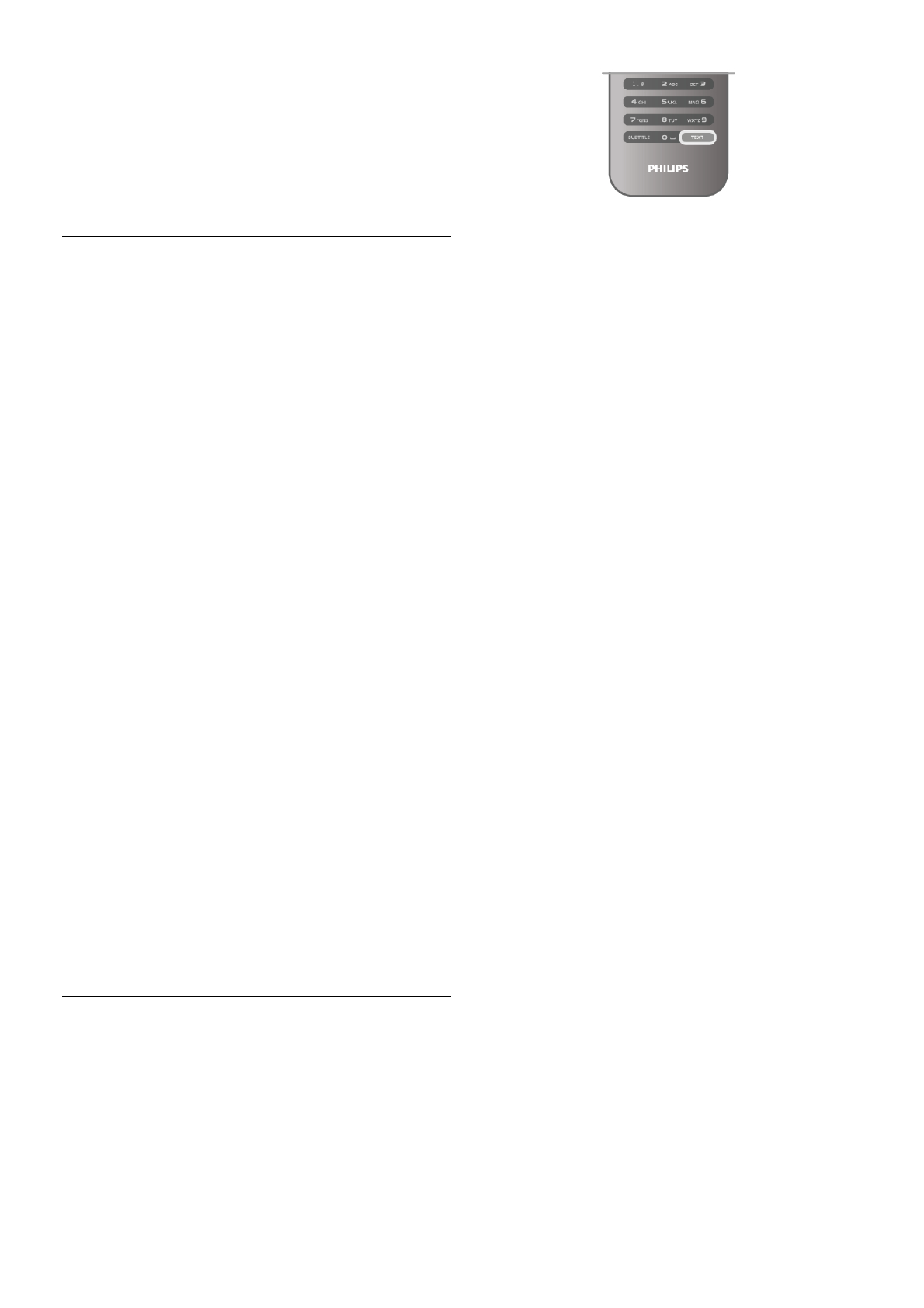4 - Mémoriser
Vous pouvez mémoriser la chaîne sur le numéro de chaîne en
cours ou comme nouveau numéro de chaîne.
Sélectionnez Mémoriser chaîne actuelle ou Mémoriser
comme nouvelle chaîne.
Vous pouvez répéter cette procédure jusqu'à ce que vous ayez
trouvé toutes les chaînes de télévision analogiques disponibles.
Format d'image
Si des bandes noires apparaissent en haut et en bas ou des
deux côtés de l'image, vous pouvez régler le format de l'image
pour qu'elle remplisse l'écran.
Pendant que vous regardez la télévision, appuyez sur f
FORMAT pour ouvrir le menu Format d'image.
Sélectionnez un format dans la liste, puis appuyez sur OK.
Formats d'image
Selon l'image qui apparaît à l'écran, vous disposez des formats
suivants :
• Remplissage automatique
Élargit automatiquement l'image jusqu'à ce qu'elle remplisse
l'écran. La déformation de l'image est minime et les sous-titres
restent visibles. Ne convient pas dans le cas d'une entrée PC.
Certains formats d'image extrêmes peuvent encore afficher
des bandes noires.
• Zoom automatique
Effectue un zoom automatique sur l'image de façon à ce qu'elle
remplisse l'écran si possible sans déformation. Des bandes
noires peuvent être visibles. Ne convient pas dans le cas d'une
entrée PC.
• Super zoom
Les bandes noires sur les côtés des émissions au format 4:3
sont supprimées. L'image est adaptée au format de l'écran.
• Ext. image 16:9
Redimensionne l'image au format 16:9 en respectant l'échelle.
• Plein écran 16:9
Étire l'image au format 16:9.
• Non mis à l'échelle
Mode expert pour entrée disque dur ou PC. Affichage « pixel
par pixel ». Avec des images issues d'un ordinateur, vous
pouvez avoir des bandes noires à l'écran.
Texte
Pages télétexte
Ouvrir le télétexte
Pour ouvrir le télétexte pendant que vous regardez la
télévision, appuyez sur TEXT.
Pour fermer le télétexte, appuyez de nouveau sur TEXT.
Sélectionner une page télétexte
Pour sélectionner une page :
• Entrez le numéro de page en utilisant les touches
numérotées.
• Appuyez sur w ou x.
• Appuyez sur u ou v.
• Appuyez sur une touche de couleur pour sélectionner un
sujet à code couleur parmi ceux qui sont affichés en bas de
l'écran.
Sous-pages télétexte
Une page de télétexte numérotée peut contenir plusieurs
sous-pages. Les numéros de ces sous-pages sont affichés dans
une barre située en regard du numéro de page principal.
Pour sélectionner une sous-page, appuyez sur w ou x.
Pages de télétexte T.O.P.
Certaines chaînes proposent du télétexte T.O.P.
Pour ouvrir les pages T.O.P. dans le télétexte, appuyez sur o
OPTIONS et sélectionnez Aperçu T.O.P.
Effectuer une recherche dans le télétexte
Vous pouvez sélectionner un mot et lancer une recherche
dans le télétexte pour trouver toutes les occurrences de ce
mot.
Ouvrez une page télétexte et appuyez sur OK.
Sélectionnez un mot ou un numéro en utilisant les touches de
direction.
Ensuite, appuyez à nouveau sur OK pour passer
immédiatement à l'occurrence suivante de ce mot ou numéro.
Appuyez à nouveau sur OK pour passer à l'occurrence
suivante.
Pour arrêter la recherche, appuyez sur u jusqu'à ce qu'il n'y ait
plus de sélection.
Accéder au télétexte à partir d'un appareil connecté
Certains appareils recevant des chaînes de télévision peuvent
également proposer le télétexte.
Pour ouvrir le télétexte à partir d'un appareil connecté,
appuyez sur h, sélectionnez l'appareil et appuyez sur OK.
Pendant que vous regardez une chaîne sur l'appareil, appuyez
sur o OPTIONS, sélectionnez Afficher les touches de
l'appareil, sélectionnez la touche T et appuyez sur OK.
Appuyez sur b pour masquer les touches de l'appareil.
Pour fermer le télétexte, appuyez de nouveau sur b.
MHEG (Royaume-Uni uniquement)
Certains diffuseurs de télévision numériques proposent du
MHEG ou la télévision interactive sur leurs chaînes de
télévision numériques. Ces dernières contiennent notamment
du télétexte standard, que vous pouvez sélectionner et
parcourir à l'aide des touches de couleur, des touches de
direction et des touches numérotées.
Pour fermer le MHEG, appuyez sur b.